
ໃນລະຫວ່າງການປະຕິບັດງານຂອງໂປແກຼມໃດຫນຶ່ງໃນຄອມພີວເຕີ້, ຂໍ້ຜິດພາດຕ່າງໆອາດຈະເກີດຂື້ນເຊິ່ງບໍ່ອະນຸຍາດໃຫ້ເຮັດວຽກກັບເຄື່ອງມືນີ້. ໂດຍສະເພາະ, ບົດຂຽນນີ້ຈະຈັດການກັບຂໍ້ຜິດພາດບໍ່ສາມາດຊອກຫາ Mozilla Runtime, ເຊິ່ງຜູ້ໃຊ້ຂອງ browser Mozilla Firefox ກໍາລັງປະເຊີນຫນ້າ.
ຂໍ້ຜິດພາດບໍ່ສາມາດຊອກຫາ Mozilla Runtime ໃນເວລາທີ່ເລີ່ມຕົ້ນ Mozilla Firefox, ບອກຜູ້ໃຊ້ທີ່ Firefox File File In the Firefox ແມ່ນມີຄວາມຮັບຜິດຊອບໃນການເປີດຕົວໂຄງການ. ທັງຫມົດຕໍ່ໄປນີ້ການກະທໍາຂອງພວກເຮົາຈະຖືກນໍາໄປສູ່ການກໍາຈັດບັນຫານີ້.
ວິທີການກໍາຈັດຄວາມຜິດພາດບໍ່ສາມາດຊອກຫາ Mozilla Runtime ໄດ້ບໍ?
ວິທີທີ່ 1: ປ້າຍກໍາຫນົດ
ກ່ອນອື່ນຫມົດ, ໃຫ້ພະຍາຍາມເຮັດກັບເລືອດຫນ້ອຍທີ່ສຸດ, ພະຍາຍາມສ້າງປ້າຍ Firefox ໃຫມ່. ເພື່ອເຮັດສິ່ງນີ້, ໃຫ້ໄປທີ່ Folder ກັບ Firefox ຕິດຕັ້ງ, ຍ້ອນວ່າມັນໄດ້ຖືກປະຕິບັດ, ໂຟນເດີນີ້ຕັ້ງຢູ່ທີ່ຢູ່ c: \ ໂປຣແກຣມ Files \ Mozilla Firefox . ໃນນັ້ນທ່ານຈະເຫັນເອກະສານ "Firefox" ເຊິ່ງເປັນຜູ້ບໍລິຫານ. ທ່ານຈະຕ້ອງກົດທີ່ປຸ່ມຫນູຂວາ. "ສົ່ງ" - "Desktop (ສ້າງປ້າຍ)".
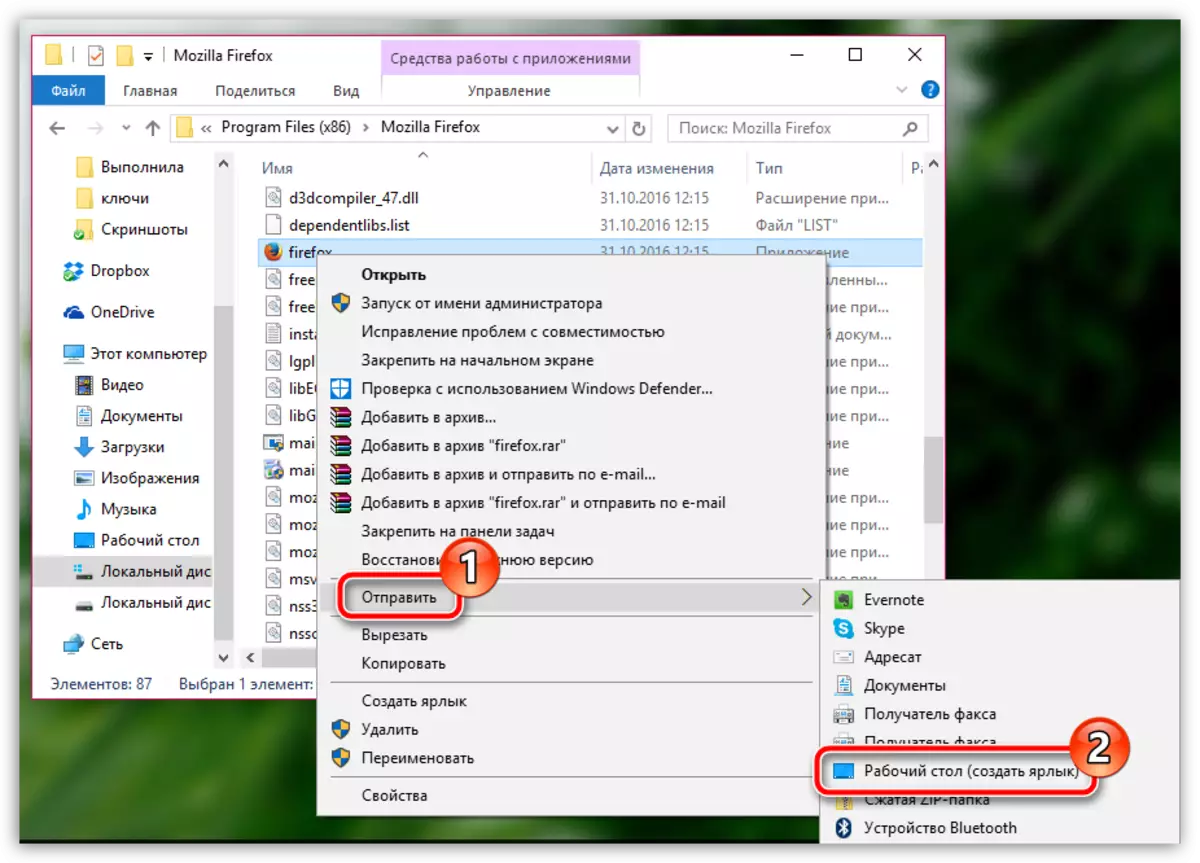
ໄປທີ່ desktop ແລະດໍາເນີນການປ້າຍຊື່ທີ່ຖືກສ້າງຂື້ນ.
ວິທີທີ່ 2: ຕິດຕັ້ງ Firefox ໃຫມ່
ບັນຫາກ່ຽວກັບຄວາມຜິດພາດບໍ່ສາມາດຊອກຫາ Mozilla Runtime ສາມາດເປັນຜົນມາຈາກການເຮັດວຽກທີ່ບໍ່ເຫມາະສົມຂອງ Firefox ໃນຄອມພີວເຕີ້. ເພື່ອແກ້ໄຂບັນຫາໃນກໍລະນີນີ້, ທ່ານຈະຕ້ອງໄດ້ຕິດຕັ້ງ Mozilla Firefox ໃນຄອມພິວເຕີຂອງທ່ານ.ກະລຸນາຮັບຊາບວ່າມັນໄດ້ຖືກແນະນໍາໃຫ້ລຶບ Firefox ຈາກຄອມພິວເຕີເມື່ອບັນຫາເກີດຂື້ນຫມົດ, i.e. ຢ່າສົ່ງຜົນກະທົບຕໍ່ວິທີການມາດຕະຖານຂອງການຖອນການຕິດຕັ້ງ. ພວກເຮົາໄດ້ຖືກບອກໃຫ້ບອກພວກເຮົາແລ້ວວ່າ Mozilla Firefox ໄດ້ຖືກຍ້າຍອອກຈາກຄອມພິວເຕີ້, ສະນັ້ນໄປທີ່ບົດຂຽນໃນລິງຂ້າງລຸ່ມນີ້ເພື່ອຄົ້ນຫາຄໍາຖາມນີ້.
ວິທີການເອົາ Mozilla Firefox ຈາກຄອມພິວເຕີ
ວິທີທີ່ 3: ການລົບລ້າງກິດຈະກໍາໄວຣັດແລະການຟື້ນຟູລະບົບ
ບໍ່ສາມາດຊອກຫາຂໍ້ຜິດພາດຂອງ Mozilla Runtime ສາມາດເກີດຂື້ນໄດ້ງ່າຍຍ້ອນການມີກິດຈະກໍາໄວຣັດໃນຄອມພິວເຕີຂອງທ່ານ, ເຊິ່ງເປັນການດໍາເນີນງານທີ່ຖືກຕ້ອງຂອງ Firefox ໃນຄອມພິວເຕີ.
ເພື່ອເລີ່ມຕົ້ນ, ທ່ານຈະຕ້ອງໄດ້ກໍານົດແລະລົບລ້າງໄວຣັສໃນຄອມພິວເຕີຂອງທ່ານ. ທ່ານສາມາດດາວໂຫລດໄດ້ທັງສອງໂດຍໃຊ້ຫນ້າທີ່ຂອງ Antivirus ແລະໂປແກຼມທີ່ບໍ່ສາມາດໃຊ້ໄດ້ໃນຄອມພີວເຕີ້, ແຕ່ໃນເວລາດຽວກັນຈະຊ່ວຍໃຫ້ທ່ານສາມາດປະຕິບັດລະບົບສະແກນທີ່ມີຄຸນນະພາບສູງໄດ້ສໍາລັບໄພຂົ່ມຂູ່ທີ່ມີຄຸນນະພາບສູງ.
ດາວໂຫລດ Dr.Web Cureit Utility
ຖ້າໄພຂົ່ມຂູ່ຂອງໄວຣັດໄດ້ຖືກຄົ້ນພົບວ່າເປັນຜົນມາຈາກການສະແກນໃນຄອມພີວເຕີ້, ທ່ານຈະຕ້ອງກໍາຈັດພວກມັນ, ແລະຈາກນັ້ນກໍ່ເລີ່ມຄອມພິວເຕີຄືນໃຫມ່. ສ່ວນຫຼາຍອາດຈະເປັນການປະຕິບັດການກະທໍາເຫຼົ່ານີ້, ບັນຫາທີ່ມີຂໍ້ຜິດພາດໃນ Mozilla Firefox, ເຊິ່ງຈະຊ່ວຍໃຫ້ທ່ານສາມາດມ້ວນຄອມພິວເຕີຄືນໄດ້ໃນເວລາທີ່ບັນຫາ ກັບວຽກງານຂອງຕົວທ່ອງເວັບບໍ່ໄດ້ຖືກສັງເກດເຫັນ.
ເພື່ອເຮັດສິ່ງນີ້, ໃຫ້ໂທຫາເມນູ ກະດານຄວບຄຸມ " ແລະເພື່ອຄວາມສະດວກ, ກໍານົດພາລາມິເຕີ "ປ້າຍນ້ອຍໆ" . ໄປທີ່ພາກ "ການຟື້ນຕົວ".
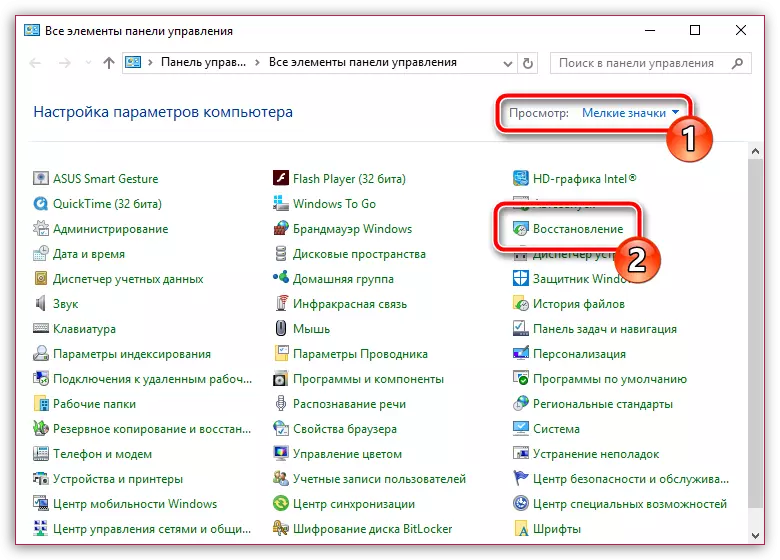
ຢູ່ໃນປ່ອງຢ້ຽມຕໍ່ໄປ, ໃຫ້ເລືອກໃນການເລືອກໃນສ່ວນຂອງພາກ. "ການຟື້ນຟູລະບົບການຟື້ນຟູ".
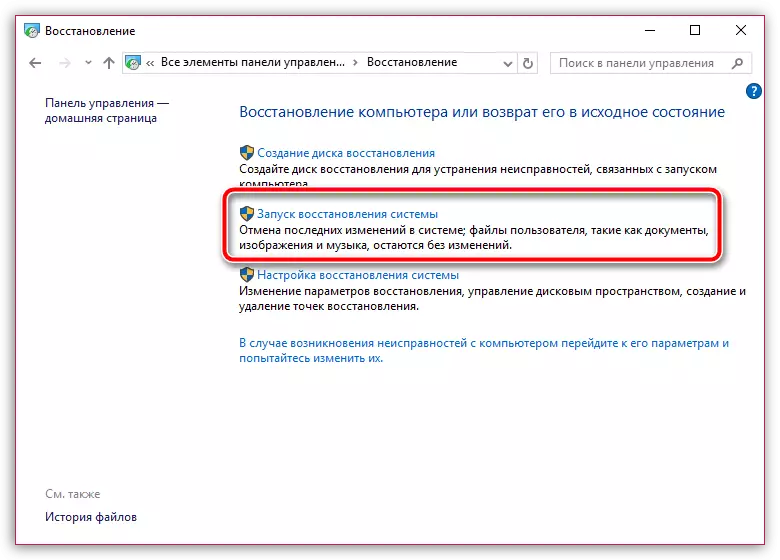
ເມື່ອເຄື່ອງມືກໍາລັງເຮັດວຽກຢູ່, ຈຸດ Rollback ຈະຖືກສະແດງຢູ່ຫນ້າຈໍ, ໃນນັ້ນທ່ານຈະຕ້ອງເລືອກບັນຫາສະເພາະກັບວຽກຂອງຄອມພິວເຕີ.

ກະລຸນາຮັບຊາບວ່າຂະບວນການກູ້ຄືນຂອງລະບົບອາດຈະໃຊ້ເວລາດົນນານ (ສິ່ງນີ້ຈະຂື້ນກັບຈໍານວນການປ່ຽນແປງທີ່ໄດ້ຮັບການປະຕິບັດງານຂອງລະບົບນັບແຕ່ມື້ສ້າງຈຸດ Rollback).
ພວກເຮົາຫວັງວ່າຄໍາແນະນໍາງ່າຍໆເຫລົ່ານີ້ໄດ້ຊ່ວຍໃຫ້ທ່ານລົບລ້າງຄວາມຜິດພາດບໍ່ສາມາດຊອກຫາຂໍ້ຜິດພາດຂອງ Mozilla Runime ເມື່ອທ່ານເລີ່ມຕົ້ນ browser Mozilla Firefox. ຖ້າທ່ານມີຄໍາແນະນໍາຂອງທ່ານເພື່ອກໍາຈັດບັນຫານີ້, ແບ່ງປັນໃຫ້ພວກເຂົາເຫັນຄໍາເຫັນ.
